目录
建议 8.0的版本用图形化工具安装
0.下载
1.安装
2.配置环境变量
1. 下载 mysql8.0 和 mysql5.7的压缩包
2. 解压到当地
3. 安装MySQL8.xx.xx
第一步 配置环境变量
第二步 新建配置文件
第三步 MySQL 数据库初始化
第四步 临时密码
第五步 安装并开启mysql80服务
第六步 登岸mysql8修改密码
建议 8.0的版本用图形化工具安装
0.下载
通过网盘分享的文件:mysql-installer-community-8.0.41.0.msi
链接: https://pan.baidu.com/s/1DyALV4edAGMtOc9Y5fOn3g 提取码: 8888
--来自百度网盘超等会员v3的分享
1.安装
1、安装包下载完成后,安装前准备工作:查看装备名称不能有中文字符,如果有,需要修改。查看方法:点击开始 → 设置 → 系统 → 关于
2、双击安装包,期待一段时间,进入下图界面。
3.点击右边的组件( 注: 这里我只选了MySQL SERVER 8.0.40 - X64),并点击下方的 Adavanced Options(高级选项)
MySQL Server:
4、配置好路径后,点击Next,进入下图界面,然后点击Execute
如下图,全部安装乐成后,点击Next
5、一连点击Next,然后进入下图界面,选择红框中的选项,点击Next。
6、输入root密码(一定要记住!),然后点击一系列的Next
7、进入下图界面,点击Execute
8、显示所有对勾后,点击Finish
9、点击一系列的Next和Finish后,进入下图界面。输入刚才的root密码,然后点击Check。再点Next。
10、点击Execute。末了再点击一系列的Finish和Next,就安装乐成了。
2.配置环境变量
1、验证是否安装乐成:
使用图形化工具连接测试 留意端口号和密码(也大概连接失败,那先配置环境变量)
2、配置环境变量:
点击桌面左下角的搜刮按钮,搜刮环境变量
然后将剩余打开的窗口也都点确定。
1. 下载 mysql8.0 和 mysql5.7的压缩包
MYSQL下载
2. 解压到当地
3. 安装MySQL8.xx.xx
安装过程中留意
差别版本的mysql服务的配置文件中的端口号不能冲突
差别版本的mysql服务的服务名称不能重复
第一步 配置环境变量
搜刮栏–>搜刮编辑系统环境变量–> 环境变量
MYSQL8_HOME
mysql8安装目录的根目录
%MYSQL8_HOME%\bin
第二步 新建配置文件
在根目录下新建文件my.ini
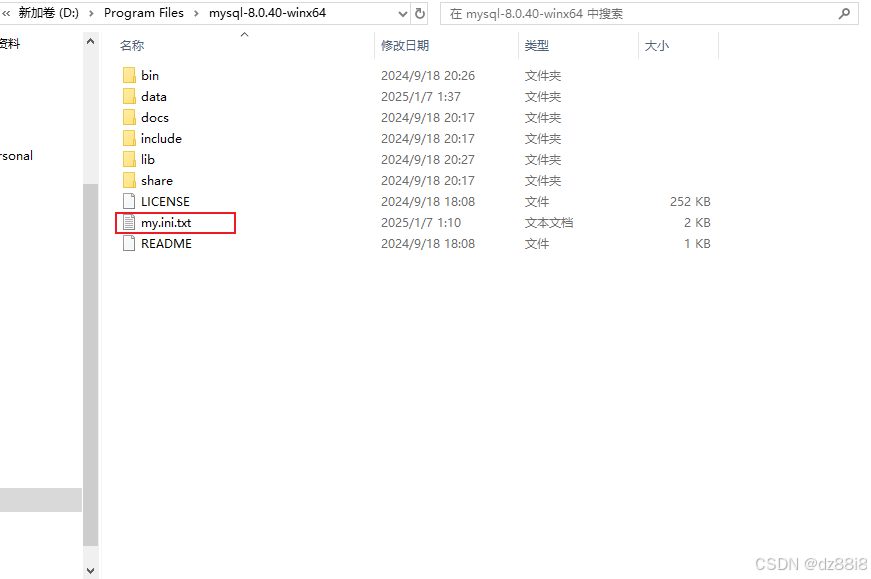
配置文件中各配置项
- [mysqld]
- # 基本设置
- basedir=D:\\Program Files\\mysql-8.0.40-winx64 # MySQL安装目录
- datadir=D:\\Program Files\\mysql-8.0.40-winx64\\data # 数据库存储目录
- # 端口号
- port=3308
- # 字符集设置
- character-set-server=utf8mb4
- collation-server=utf8mb4_unicode_ci
- # InnoDB 设置
- innodb_buffer_pool_size=1G # 根据内存大小适当调整
- innodb_log_file_size=512M # 日志文件大小
- innodb_flush_log_at_trx_commit=2 # 提交事务时立即将日志写入磁盘
- # 日志设置
- log_error=D:\\software\\environment\\mysql\\mysql-8.0.33\\log\\error.log
- general_log_file=D:\\software\\environment\\mysql\\mysql-8.0.33\\log\\mysql.log
- general_log=ON # 开启通用查询日志
- # 安全设置
- # secure-file-priv=D:\\MySQL\\Uploads # 导入导出数据文件路径限制
- # sql_mode=NO_ENGINE_SUBSTITUTION,STRICT_TRANS_TABLES
- # 其他设置
- max_allowed_packet=16M # 最大允许的数据包大小
- max_connections=150 # 最大连接数
- # 性能优化
- thread_cache_size=16 # 线程缓存大小
- # 监听地址
- # bind-address=0.0.0.0 # 绑定所有网络接口
- # Windows服务相关设置
- [mysqld_safe]
- log-error=D:\\software\\environment\\mysql\\mysql-8.0.33\\log\\safe_error.log
- pid-file=D:\\software\\environment\\mysql\\mysql-8.0.33\\log\\mysqld.pid
- # 客户端连接设置
- [client]
- default-character-set=utf8mb4
- # Windows命令行工具设置
- [mysql]
- default-character-set=utf8mb4
第三步 MySQL 数据库初始化
- 以管理员身份打开命令行窗口,切换到 /bin 目录下,输入命令
mysqld --initialize
检查是否自动生成data文件,若没有生成请检查配置文件中根本设置的路径是否正确
第四步 临时密码
在log_error=D:\\\\software\\\\environment\\\\mysql\\\\mysql-8.xx.xx\\\\log\\\\error.log找到配置的日志文件,打开此文件查找关键字 password,这里是初始密码(后边修改密码会用到)
第五步 安装并开启mysql80服务
- 输入命令 ,服务名称 MYSQL80或者其他,不能默认。(默认是 MYSQL,否则会与后面安装mysql5.7冲突)
- ## 安装服务
- mysqld --install MYSQL80
- ## 移除对应的服务
- mysqld --remove MYSQL80
第六步 登岸mysql8修改密码
- mysql -u root -P 3308 -h localhost -p
- ALTER USER 'root'@'localhost' IDENTIFIED WITH mysql_native_password BY 'mysql8';
MYSQL8安装乐成
若你得需求只是安装mysql8那么就已经完成了,若你还有安装Mysql5.7的需求,请继续阅读之后的内容,因步调类似,后续参考我之前的文章
mysql当地下载安装配置5.7.x版本【保姆级】_mysql5.7下载-CSDN博客
免责声明:如果侵犯了您的权益,请联系站长,我们会及时删除侵权内容,谢谢合作!更多信息从访问主页:qidao123.com:ToB企服之家,中国第一个企服评测及商务社交产业平台。 |